«Запомнить мои приложения» — это удобная функция Windows 11, которая позволяет вам получить быстрый доступ к своим приложениям на любом устройстве. Вы попали в нужное место, если пытаетесь сделать резервную копию своих приложений и данных, но эта опция недоступна. Мы покажем вам, как вы можете быстро решить эту проблему в этом кратком руководстве.
Что делать, если «Запомнить мои приложения» неактивно в Windows 11
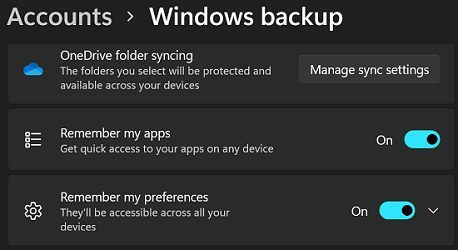
Используйте учетную запись администратора и проверьте наличие обновлений
Убедитесь, что вы используете учетную запись администратора при резервном копировании вашего компьютера. Если у вас нет прав администратора, вы не сможете получить доступ ко всем параметрам резервного копирования. Если вы уже используете учетную запись администратора, переключитесь на локальную учетную запись и подождите 30 секунд. Нажимать Ctrl, Альт и Удалить и выберите Поменять пользователя. Вернитесь к своей основной учетной записи и проверьте, можете ли вы включить «Запомнить мои приложения».
Вернитесь к своей основной учетной записи и проверьте, можете ли вы включить «Запомнить мои приложения».
Кроме того, не забудьте проверить наличие обновлений. Идти к
Настройки, нажмите на Центр обновления Windows, и нажмите на Проверить наличие обновлений кнопка. Перезагрузите компьютер и проверьте, заметили ли вы какие-либо изменения.
Отключить OneDrive от вашего ПК
Если вы используете облачное решение для резервного копирования, например OneDrive, отключите его и проверьте, можете ли вы включить «Запомнить мои приложения». Если этот параметр по-прежнему недоступен, отсоедините OneDrive от компьютера. Вы не потеряете свои файлы или данные, отключив OneDrive от своего ПК.
Для этого щелкните значок облака OneDrive на панели задач и выберите Помощь& Настройки. Затем нажмите на Вкладка "Учетная запись", идти к Отключить этот компьютери нажмите на Отключить аккаунт.

Запустите DISM и SFC
Попробуйте восстановить системные файлы и проверьте, решает ли это решение проблему для вас. Вы можете использовать DISM и SFC, чтобы выполнить эту работу.
- Запустить командную строку от имени администратора
- Запустите четыре команды ниже одну за другой:
DISM/Онлайн/Cleanup-Image/CheckHealthDISM /Online /Cleanup-Image /ScanHealthDISM/Онлайн/Cleanup-Image/RestoreHealth-
sfc/scannow
- Перезагрузите компьютер и проверьте результаты
Вывод
Используйте учетную запись администратора, чтобы устранить проблему, из-за которой «Запомнить мои приложения» неактивно в Windows 11. Кроме того, обновите свою систему до последней версии и отсоедините OneDrive от своего ПК. Если проблема не устранена, запустите DISM и SFC, чтобы восстановить неисправные системные файлы, и перезагрузите компьютер.
Вам удалось решить проблему? Дайте нам знать в комментариях ниже.